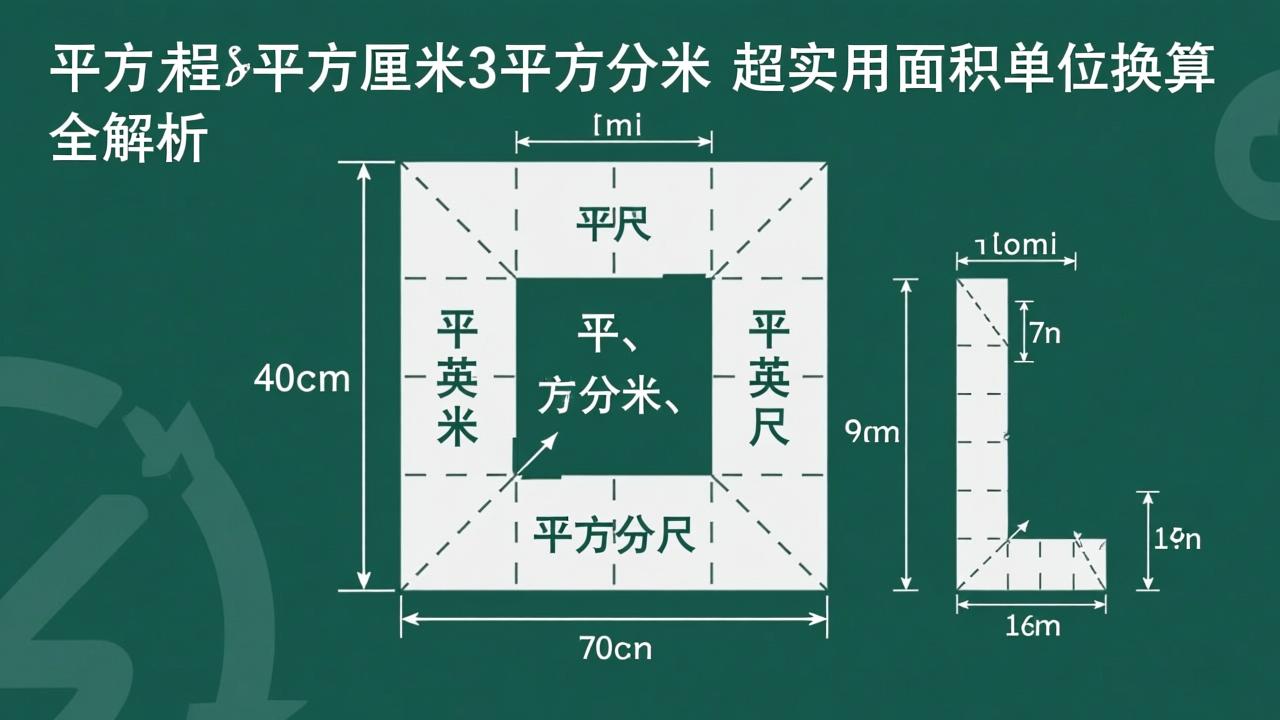壁纸怎么换:手机和电脑更换壁纸的详细教程与技巧
想了解壁纸怎么换吗?这篇内容会带你从基础开始,逐步掌握手机和电脑更换壁纸的技巧,并且告诉你不同设备和操作系统之间的差异。无论是安卓、iOS、Windows还是MacOS,你都能找到适合自己的方法。
手机壁纸更换的步骤解析

说到手机壁纸更换,其实非常简单。我以安卓手机为例,只需要在主屏幕上长按几秒钟,就会弹出一个菜单选项。在这里,你可以选择“壁纸”或者“设置”,然后进入专门的壁纸设置界面。接下来,你可以从相册中选择一张喜欢的照片,或者使用系统自带的壁纸库。裁剪一下图片大小,保存就好了。
对于iOS用户来说,步骤也差不多。打开“设置”应用,然后找到“墙纸”这个选项。点击进去后,你会看到“选取新的墙纸”的按钮。同样可以从自己的照片库或者系统的精选壁纸里挑一张。整个过程不需要太多技术含量,跟着提示一步步来就行啦。
电脑壁纸更换的操作指南
再来看看电脑上的操作吧。如果你用的是Windows系统,只需要右键点击桌面上的空白区域,在弹出的菜单里选择“个性化”选项。接着,你会看到一个专门用于更改背景的地方,可以上传本地图片,也可以选择系统提供的默认壁纸。调整好之后,点击保存就完成了。
而MacOS用户则稍微有点不同。你需要先进入“系统偏好设置”,然后找到“桌面与屏幕保护程序”。在这里,你可以浏览苹果提供的精美壁纸,当然也可以添加自己的图片文件。整个过程和手机一样直观,只要稍微摸索一下就能上手。
不同操作系统间的差异对比
最后我们来聊聊不同操作系统之间的差异。安卓和iOS在壁纸更换上的主要区别在于界面设计和功能选项的数量。安卓通常允许更多的自定义,比如动态壁纸的支持,而iOS则更注重简洁和一致性。至于Windows和MacOS,它们的主要区别在于风格和可用的内置壁纸种类。Windows可能提供更多实用性的选项,而MacOS则偏向于美学设计。
无论你使用哪种设备或系统,更换壁纸都是一件轻松愉快的事情。只要你熟悉了基本步骤,就可以随心所欲地装饰你的设备啦。
在上一章中,我们已经了解了如何更换壁纸。接下来,我将和你一起探讨不同类型的壁纸以及如何根据个人喜好进行个性化设置。无论是动态壁纸还是静态壁纸,或者是自定义设计,这里都有适合你的建议。
动态壁纸与静态壁纸的区别及适用场景
说到壁纸类型,最常听到的就是动态壁纸和静态壁纸。静态壁纸就是普通的图片,它不会随着时间或者操作而改变。这类壁纸非常适合那些喜欢简洁风格的人,比如一张风景图、一幅画作或者是一张你喜欢的明星照片。它们不仅加载速度快,而且对设备性能的要求也很低,因此很适合用在手机或笔记本电脑上。
动态壁纸则完全不同,它可以随着时间和操作发生变化,比如模拟下雨的效果、火焰燃烧的画面,甚至还能显示实时天气情况。这种类型的壁纸特别适合追求个性化的用户,尤其是年轻人或者游戏玩家。不过需要注意的是,动态壁纸可能会占用更多的系统资源,所以在选择时要考虑到设备的性能。如果你的设备配置较低,可能需要谨慎使用动态壁纸,以免影响整体体验。
如何根据个人喜好挑选合适的壁纸主题
每个人的兴趣爱好都不一样,所以挑选壁纸主题也是一件非常有趣的事情。如果你是一个自然爱好者,可以选择一些风景类的壁纸,比如山川、河流、森林等。这些壁纸不仅能让你每天看到美丽的景色,还能缓解压力,提升心情。如果是科技迷,那么一些带有未来感的设计、星空宇宙或者科幻电影中的场景可能是更好的选择。

此外,还可以根据季节或者节日来更换壁纸。比如春天可以换上樱花盛开的图片,圣诞节的时候换成雪景或者圣诞树的主题。这样不仅可以增加生活的仪式感,还能让你的设备时刻保持新鲜感。记得挑选壁纸的时候,也要考虑设备屏幕的比例和分辨率,以确保图片质量最佳。
自定义壁纸的设计方法与工具推荐
当然啦,如果你想更进一步,还可以尝试自己设计壁纸。现在有很多在线工具和应用程序可以帮助你完成这个任务。比如Canva就是一个非常受欢迎的选择,它提供了丰富的模板和素材库,即使是没有设计经验的人也能轻松上手。你只需要上传自己的图片,然后添加文字、贴纸或者其他装饰元素,就可以制作出独一无二的壁纸。
还有像Fotor这样的软件,它支持多种编辑功能,包括裁剪、调色、添加特效等等。如果你有更高的要求,还可以试试Photoshop之类的专业软件,虽然稍微复杂一点,但能实现更多创意。无论你是想为自己设计专属壁纸,还是为朋友准备一份特别的礼物,这些工具都能帮到你。
通过以上内容,你会发现选择壁纸和个性化设置其实并没有想象中那么难。只要找到适合自己的类型和风格,再结合实际需求,就能打造出一个充满个性的数字空间。
在上一章中,我们聊到了如何选择壁纸类型和进行个性化设置。这一章,我会带你了解如何找到优质的壁纸资源,并掌握一些高效的搜索和筛选技巧。同时,我也会提醒你在使用壁纸时需要注意的一些事项。
网络上的优质壁纸下载平台推荐
说到找壁纸,网络上其实有很多不错的资源可以利用。比如Unsplash、Wallhaven和Pexels这些网站,它们提供了大量高质量的免费图片,涵盖了风景、动物、建筑等各种主题。这些平台上的图片大多都是摄影师们精心拍摄的作品,因此画质非常高,非常适合用作壁纸。此外,像DeviantArt这样的社区也汇聚了众多艺术家的作品,你可以在这里发现许多独特且富有创意的设计。
如果你更喜欢动态壁纸,可以试试Wallpaper Engine这个软件。它不仅内置了大量的动态壁纸供你选择,还支持用户上传自己的作品。这意味着你可以在其中找到各种风格的动态壁纸,从简单的动画到复杂的3D场景应有尽有。对于安卓用户来说,Zedge也是一个不错的选择,它提供了丰富的铃声、图标以及壁纸资源,操作起来也非常简单。
如何高效搜索和筛选符合需求的壁纸
找到了合适的平台后,接下来就是如何快速找到自己心仪的壁纸了。首先,明确你的需求非常重要。例如,你需要一张4K分辨率的风景壁纸,还是一个适合手机竖屏使用的卡通风格图片?带着这些问题去搜索,可以大大减少无效浏览的时间。
其次,善用关键词和分类功能。大多数壁纸网站都允许你通过输入关键词来查找相关内容,比如“森林”、“星空”或者“极简”。同时,很多平台还会提供按颜色、尺寸或者热度排序的功能,这能帮助你更快地定位到理想的图片。如果实在找不到满意的,不妨尝试调整一下关键词,或者换一个网站继续寻找。
注意事项:版权问题与分辨率匹配
最后,我想提醒大家注意两个关键点:版权和分辨率。虽然现在有很多免费资源,但并不代表所有图片都可以随意使用。有些壁纸可能标注了非商业用途限制,所以在下载之前一定要仔细阅读相关的使用条款。尤其是当你打算将壁纸用于公共展示或者商业项目时,更要确保获得合法授权。

另外,分辨率的匹配也很重要。如果你选了一张低分辨率的图片作为电脑桌面壁纸,很可能会出现模糊不清的情况。同样,把一张横屏的图片直接应用到手机竖屏上,也可能导致画面变形。因此,在挑选壁纸时,尽量选择与设备屏幕比例一致并且分辨率足够高的图片,这样才能保证最终效果最佳。
通过以上内容,相信你已经掌握了获取优质壁纸的方法和技巧。无论是通过知名平台下载,还是运用高效搜索策略,只要稍加留意细节,就能轻松找到心仪的作品。
在前面的章节中,我们已经详细讨论了如何更换壁纸、选择合适的类型以及获取优质资源。现在,让我们一起探索更高级的功能——壁纸管理和自动化设置。这些功能不仅能让你的设备更加个性化,还能提升日常使用的便利性。
手机和电脑中壁纸的分组管理和切换策略
说到壁纸管理,其实很多人可能只关注如何更换,而忽略了系统化的管理方法。以手机为例,安卓和iOS都支持将壁纸分组保存。比如,在安卓上,你可以通过文件管理器创建不同的文件夹,把喜欢的风景图、动漫图或者极简风格图分类存放。这样做的好处是,当你想换一个主题时,可以直接打开对应的文件夹,不需要再从海量图片中寻找。
对于电脑用户来说,Windows和MacOS也提供了类似的管理方式。例如,Windows 10允许你为每台显示器单独设置壁纸,甚至可以创建幻灯片播放列表。这意味着你可以将一组壁纸添加到播放列表中,并设定它们自动轮换的时间间隔。而在MacOS上,虽然没有内置的幻灯片功能,但你可以借助第三方软件实现类似的效果。通过这种方式,你的桌面背景会始终保持新鲜感,同时避免频繁手动更换的麻烦。
利用软件实现定时更换或随机选择壁纸的功能
除了手动管理,还有一些工具可以帮助你实现自动化设置。比如在手机端,像Wallpaper Carousel这样的应用就非常实用。它可以按照预设规则,每天或每隔几个小时自动为你更换新的壁纸。如果你喜欢动态壁纸,还可以尝试Lively Wallpaper这类软件,它支持在桌面上播放视频或GIF作为背景,让整个界面更加生动有趣。
对于电脑用户而言,Wallpaper Engine无疑是目前最受欢迎的选择之一。这款软件不仅提供丰富的动态壁纸库,还允许用户自定义更换频率和显示模式。如果你希望节省存储空间,也可以考虑使用Bing Wallpaper这样的轻量级工具。它每天都会从必应搜索引擎抓取一张高清图片作为壁纸,既方便又省心。无论是静态还是动态,这些软件都能让你的设备焕发新的活力。
提升用户体验的其他高级设置选项介绍
当然,除了基础的管理和自动化功能之外,还有一些小技巧可以进一步优化你的体验。比如,有些设备支持根据时间段调整壁纸颜色。想象一下,白天你可以欣赏明亮清新的风景图,到了晚上则切换成柔和暗调的夜景图,是不是更有氛围感呢?此外,还有些应用程序可以根据天气状况改变壁纸。下雨天时显示阴云密布的画面,晴天时则是阳光明媚的场景,这种动态变化会让你感觉仿佛置身自然之中。
另外,如果你对隐私保护比较在意,可以选择一些支持模糊处理的应用程序。当有人靠近你的设备时,屏幕上的内容会被自动模糊化,只有输入密码后才能恢复正常显示。这样的功能既保证了信息安全,又不会影响日常使用体验。总之,随着技术的发展,越来越多的高级选项正在被加入到壁纸设置中,值得我们去挖掘和尝试。
通过本章的内容,你应该对如何高效管理壁纸以及利用自动化工具有了更深的理解。无论你是追求效率还是享受创意表达,这些功能都可以帮助你更好地定制属于自己的数字世界。

在前面的章节中,我们已经学习了如何更换壁纸、选择合适的类型以及利用高级功能来管理壁纸。然而,在实际操作过程中,有时会遇到一些问题或设备兼容性方面的困扰。本章将针对这些问题进行详细解答,并提供有效的解决办法。
更换过程中可能遇到的问题及解决办法
有时候,当我们兴致勃勃地准备更换壁纸时,却发现自己遇到了各种小麻烦。比如,图片无法正常加载或者显示不完整。这种情况通常是因为图片格式不被支持或者分辨率不符合要求。举个例子,某些手机只接受JPEG或PNG格式的图片作为壁纸,如果你尝试使用其他格式(如BMP),就可能导致无法预览或设置失败。所以,在下载或拍摄图片之前,最好先确认你的设备支持哪些格式。
此外,分辨率也是一个常见的问题。如果壁纸的分辨率太低,可能会导致画面模糊不清;而如果分辨率过高,则可能占用过多内存,影响设备性能。解决这个问题的方法很简单,就是在挑选壁纸时尽量选择与屏幕尺寸相匹配的高清图片。很多壁纸网站都提供了不同分辨率的选项,这样你就可以根据自己的设备需求进行选择。
设备兼容性问题分析与处理方案
除了图片本身的问题,设备之间的兼容性也可能成为障碍。例如,安卓和iOS虽然都可以更换壁纸,但它们的操作方式和限制条件却有所不同。安卓用户可以自由设置锁屏和主屏幕壁纸,甚至可以选择动态视频作为背景。但在iOS上,动态壁纸需要通过特定的途径获取,并且仅限于官方提供的几种样式。如果你尝试从第三方应用下载动态壁纸,可能会发现它无法正常使用。
对于电脑用户来说,Windows和MacOS也有各自的特性。Windows系统允许用户为多个显示器分别设置不同的壁纸,而在MacOS上则需要借助第三方软件才能实现类似效果。如果你的设备运行较慢或出现卡顿现象,可能是由于选择了过于复杂的动态壁纸造成的。此时,你可以尝试降低特效质量或者改用静态图片,以减轻系统的负担。
用户反馈收集与改进建议分享
最后,我想分享一些来自用户的宝贵建议和经验。很多人在更换壁纸的过程中积累了丰富的技巧,也提出了不少建设性的意见。例如,有人建议在批量下载壁纸前先创建一个专门的文件夹用于存放,这样既能保持桌面整洁,又能方便日后查找。还有人推荐定期清理旧壁纸,避免占据过多存储空间。
如果你在使用某个应用程序时遇到困难,不妨查看它的用户社区或论坛。那里通常会有许多热心网友分享解决方案,甚至开发者也会参与讨论并及时修复已知问题。同时,也可以将自己的心得写下来与其他用户交流,共同推动产品改进。通过这种方式,我们不仅能解决问题,还能结识志同道合的朋友,一起探索更多有趣的功能。
总结一下,本章主要探讨了更换壁纸过程中可能出现的各种问题以及相应的解决方法。无论是图片格式、分辨率还是设备兼容性,只要掌握正确的技巧,都能轻松应对。希望这些内容能帮助你更顺利地打造属于自己的个性化数字空间。